
Zakázanie funkcií spywaru v systéme Windows 10
Ahoj priatelia! Každý zhromažďuje rôzne osobné informácie o nás: služby sociálnych sietí, prehľadávače, vyhľadávače, e-mailové služby atď. Vo väčšine prípadov existujú dva dôvody: prvým je poskytnutie úplne nových a lepších služieb na základe zozbieraných údajov a druhým je zarobiť na tom ešte viac peňazí..Najjednoduchšie je zhromaždiť informácie o tom, čo moderný používateľ potrebuje prostredníctvom vyhľadávacieho nástroja. Spoločnosť Microsoft má vlastnú vyhľadávaciu službu Bing, ale na svete je nepopulárna, čo znamená, že nie je potrebné podnikať žiadne špeciálne informácie, a preto sa spoločnosť Microsoft rozhodla podniknúť tento krok na zlepšenie fungovania systému Windows 10 - zhromažďovať potrebné údaje o akciách používateľov v počítači priamo zo samotného operačného systému, o ktorý nás poctivo varoval v procese inštalácie OS a dokonca aj v licenčnej zmluve (ktorú nikto nečíta). Podľa Microsoftu zhromaždené údaje pomôžu zlepšiť predovšetkým fungovanie samotného systému Windows 10, čo znamená, že bude pre ňu výhodnejšie používať ho v prvom rade..
Ak nechcete zdieľať osobné informácie so systémom Windows 10, zakážte príslušnú funkčnosť, môžete to urobiť v samotnom systéme bez použitia softvéru tretích strán, len nemusíte všetko odpojiť, aby ste nenarušili stabilnú prevádzku operačného systému.
Na začiatok môžete počas procesu inštalácie systému Windows 10 zakázať veľa nastavení spywaru. Ako viete, posledná fáza inštalácie systému sa začína oknom nastavení, ktoré môžete preskočiť kliknutím na tlačidlo „Použiť štandardné nastavenia“. V takom prípade povolíte zhromažďovanie väčšiny dôverných údajov o vás. Ak chcete zakázať zhromažďovanie informácií, kliknite na ikonu „Nastavenie parametrov".
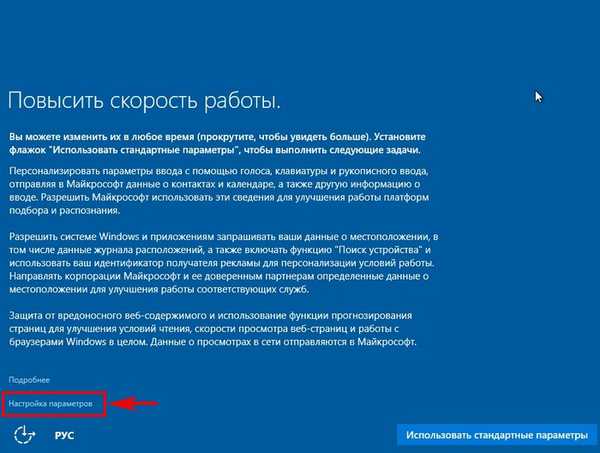
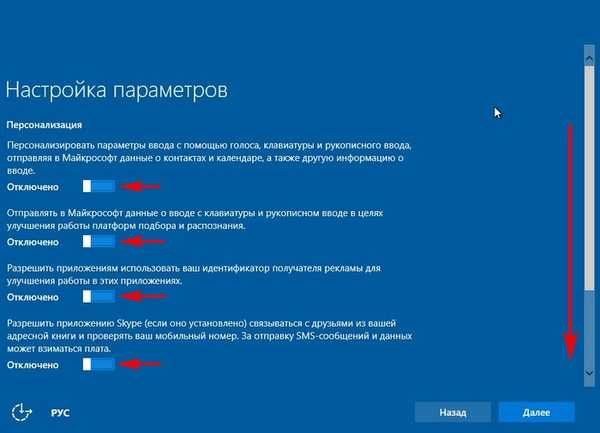
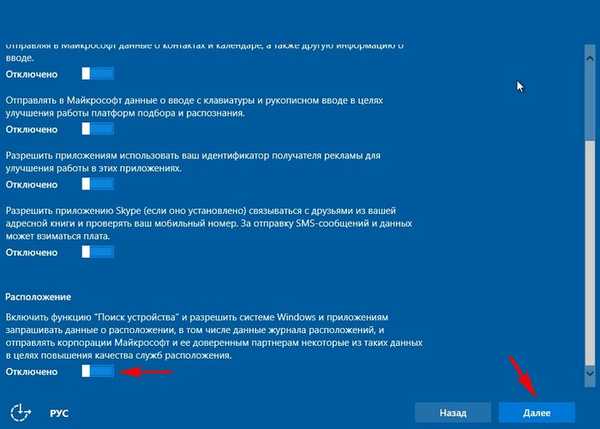
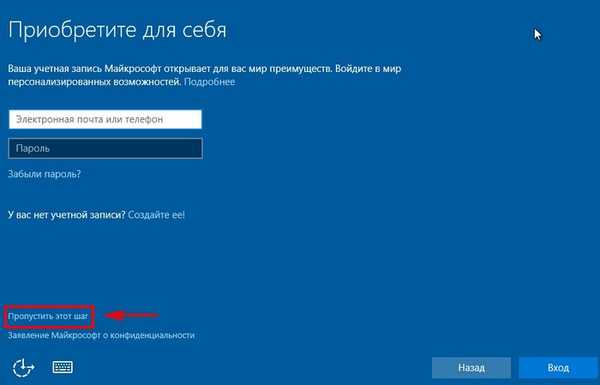
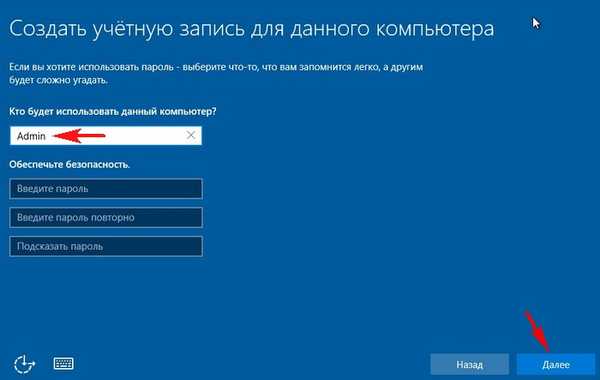
Ak sa vám po inštalácii systému Windows 10 objavia myšlienky o nastavení zabezpečenia osobných údajov, týmto spôsobom zbytočné parametre vypneme. Kliknite ľavým tlačidlom myši na ponuku štart a vyberte si parametre.
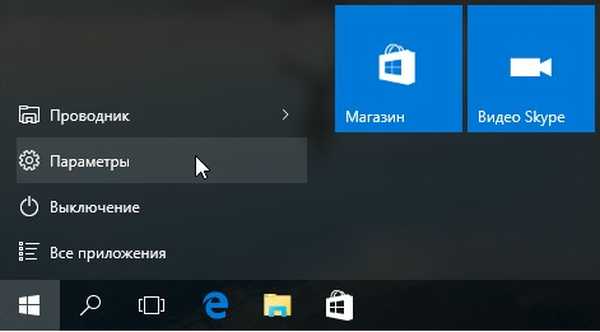
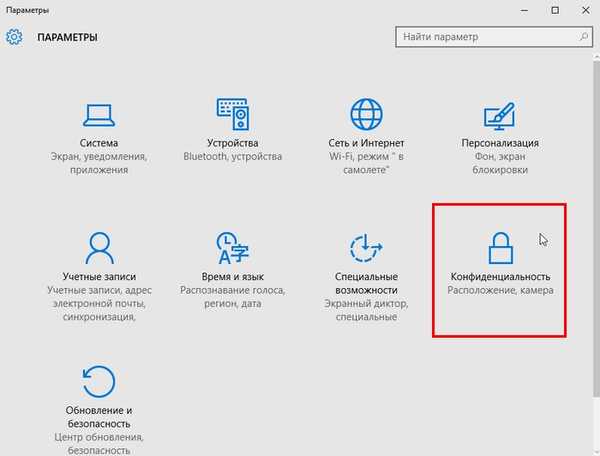
Zvážte všetky body.
Všeobecne Najprv vypnite reklamný identifikátor, vo všeobecnosti tu môžete zakázať všetko okrem filtra SmartScreen, ktorý chráni systém pred phishingom a škodlivými útokmi.
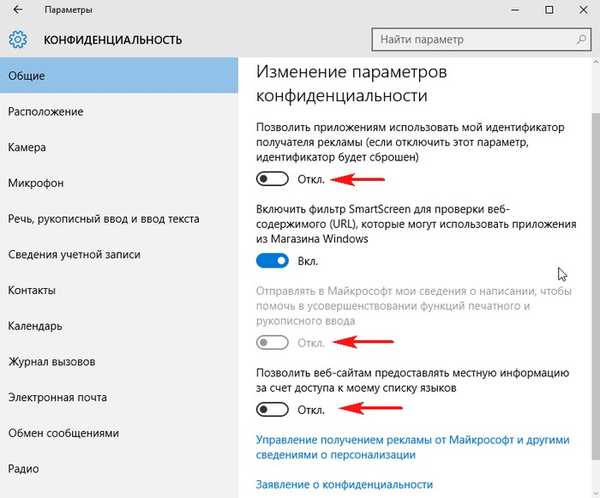
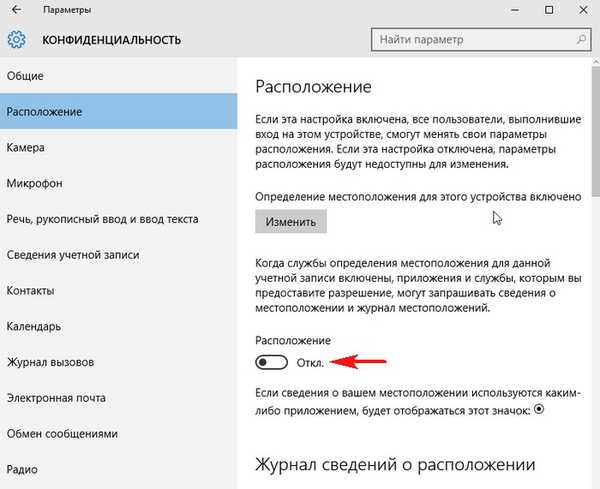
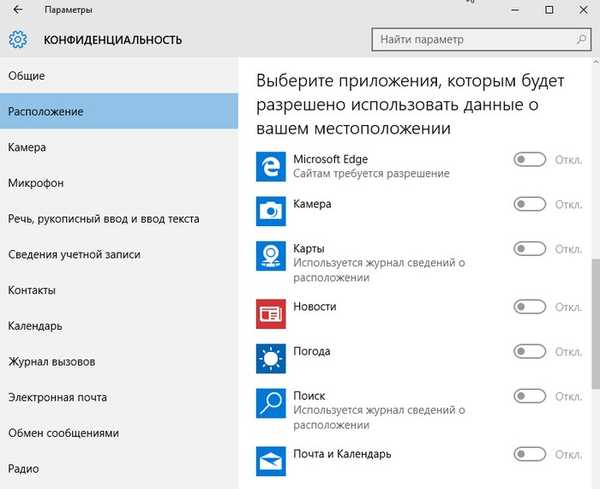
Fotoaparát Často ma žiadajú: - Môže prenosná kamera tajne strieľať a odosielať video na servery spoločnosti Microsoft? Priatelia samozrejme nie. Ak tomu neveríte, môžete zakázať používanie fotoaparátu pre všetky nižšie uvedené aplikácie. Alebo môžete úplne vypnúť kameru v Správcovi zariadení.
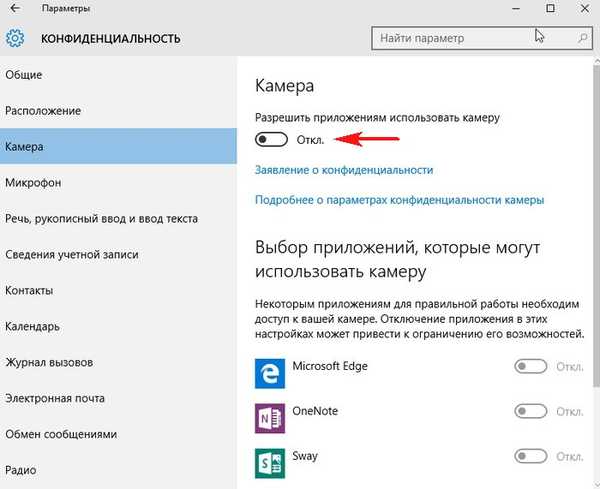
Hlas, písanie rukou a písanie textu Tu môžete zabrániť hlasovému asistentovi rozpoznať váš hlas a rukopis.
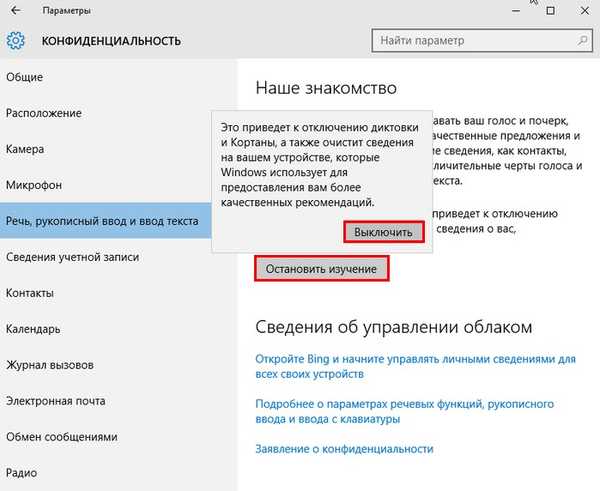
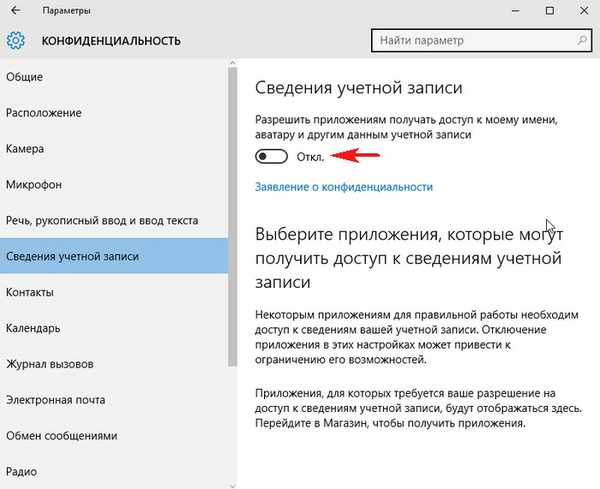
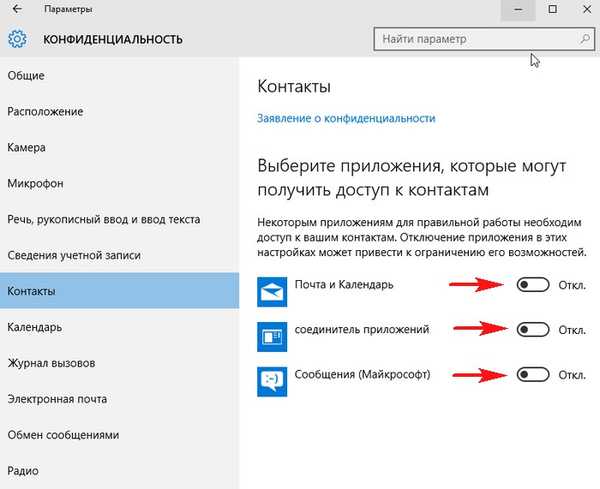
Ohlasy a diagnostika Položte „Nikdy“ do položky „Windows by mali požiadať o spätnú väzbu“ a „Podrobné informácie“ do položky „Posielanie údajov o zariadení Microsoft“,
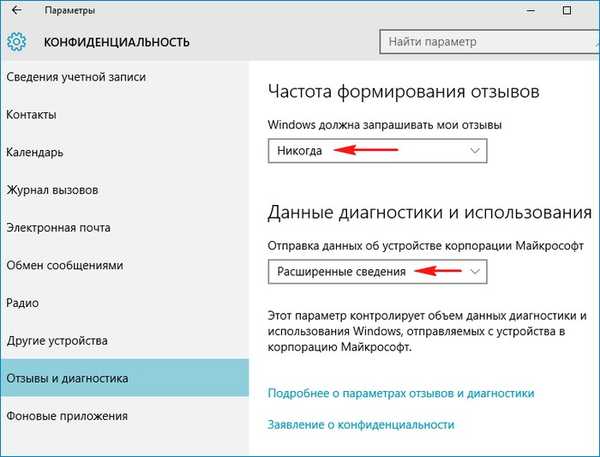
Ak v tejto položke nastavíte parameter „Základné informácie“, prakticky sa nebudú odosielať žiadne údaje o vašom zariadení spoločnosti Microsoft, ale v sekcii „Ochrana osobných údajov“ v hornej časti okna sa zobrazí upozornenie „Vaša organizácia spravuje niektoré parametre“..
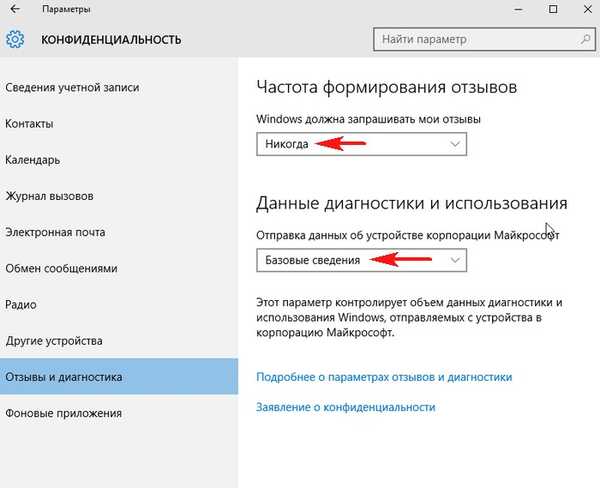
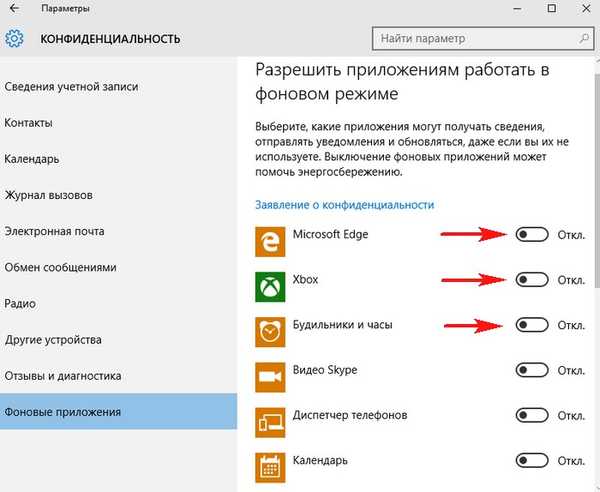
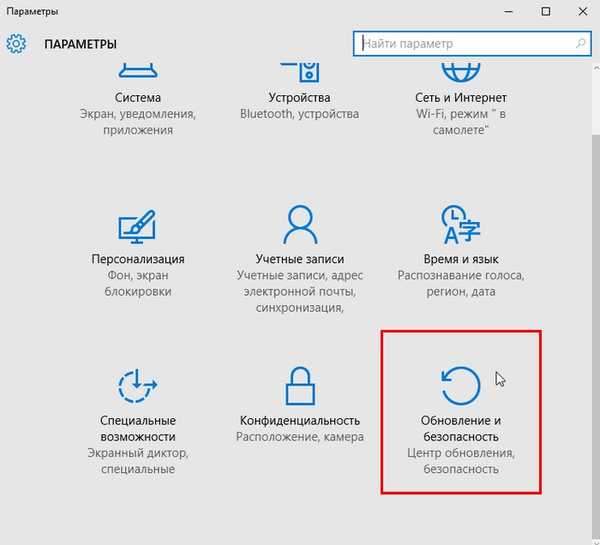
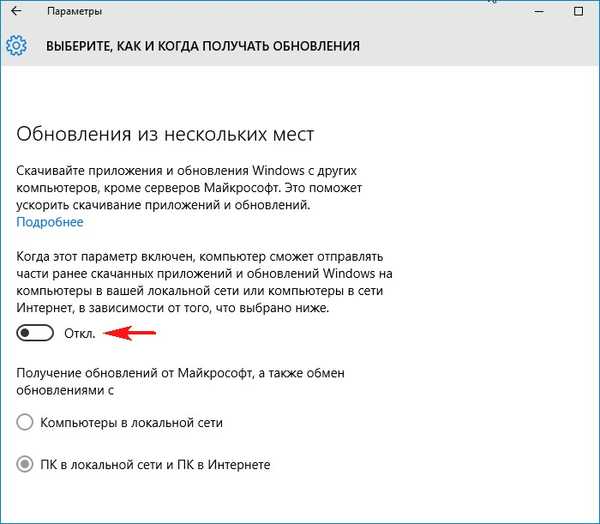
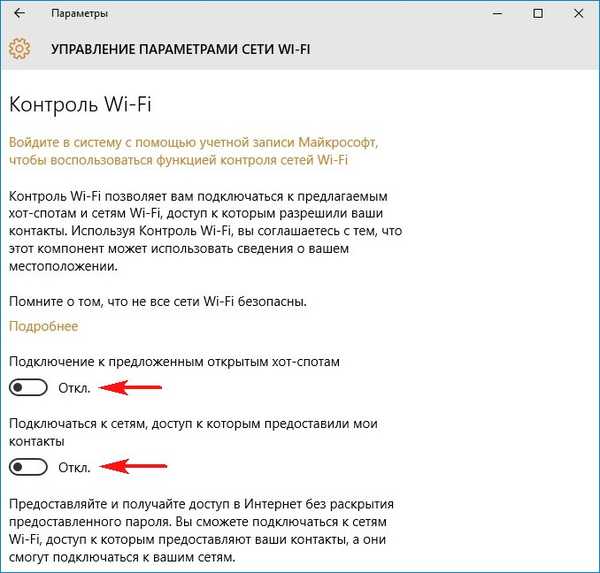
- Zber údajov o používateľoch spoločnosti Microsoft: Nové a staré fakty
- Ako zakázať telemetriu Windows 10
- Shut Up Ten: Windows 10 Tweaker - O&O ShutUp10 so zakázaným spywarom
- Windows Privacy Tweaker - vypnite sledovanie používateľov v systéme Windows 10











